Cómo actualizar a Windows 11: cada opción explicada

Windows 11 es la última versión del sistema operativo de Microsoft y viene con muchas características nuevas y mejoras. Si se pregunta cómo actualizar a Windows 11, tiene varias opciones según su situación actual. En esta publicación de blog, explicaremos cada opción en detalle y lo ayudaremos a elegir la mejor para sus necesidades.

Opción 1: Actualizar desde Windows 10
Si ya está ejecutando Windows 10 en su dispositivo, puede actualizar a Windows 11 de forma gratuita siempre que su dispositivo cumpla con los requisitos mínimos del sistema. Para verificar si su dispositivo es elegible, puede usar la aplicación PC Health Check de Microsoft o visitar este sitio web.
Para actualizar desde Windows 10, tiene dos subopciones:
– Subopción 1: Usar Windows Update
Esta es la forma más fácil y recomendada de actualizar a Windows 11. Solo necesita ir a Configuración> Actualización y seguridad> Actualización de Windows y buscar actualizaciones. Si Windows 11 está disponible para su dispositivo, verá una notificación que dice «La actualización de Windows 11 está lista». A continuación, puede hacer clic en «Descargar e instalar» para iniciar el proceso. La actualización llevará algún tiempo y su dispositivo se reiniciará varias veces. Una vez completada la actualización, podrá disfrutar de Windows 11 en su dispositivo.
– Subopción 2: usar la herramienta de creación de medios
Esta es otra forma de actualizar a Windows 11, pero requiere más pasos y habilidades técnicas. Necesitará una unidad flash USB con al menos 8 GB de espacio y una conexión a Internet confiable. También deberá hacer una copia de seguridad de sus datos antes de continuar.
Para usar la Herramienta de creación de medios, debe descargarla de este sitio web y ejecutarla en su dispositivo. Luego verá una pantalla que dice «¿Qué desea hacer?». Puede elegir «Actualizar esta PC ahora» o «Crear medios de instalación (unidad flash USB, DVD o archivo ISO) para otra PC». La primera opción iniciará el proceso de actualización de inmediato, mientras que la segunda opción le permitirá crear una unidad USB de arranque que puede usar para actualizar otro dispositivo o realizar una instalación limpia de Windows 11.
Si elige la segunda opción, deberá seguir las instrucciones en pantalla para seleccionar el idioma, la edición y la arquitectura de Windows 11. Luego deberá insertar su unidad flash USB y seleccionarla como destino. Luego, la herramienta de creación de medios descargará y creará los medios de instalación para Windows 11. Una vez que haya terminado, puede expulsar la unidad USB y usarla para actualizar otro dispositivo o realizar una instalación limpia de Windows 11.
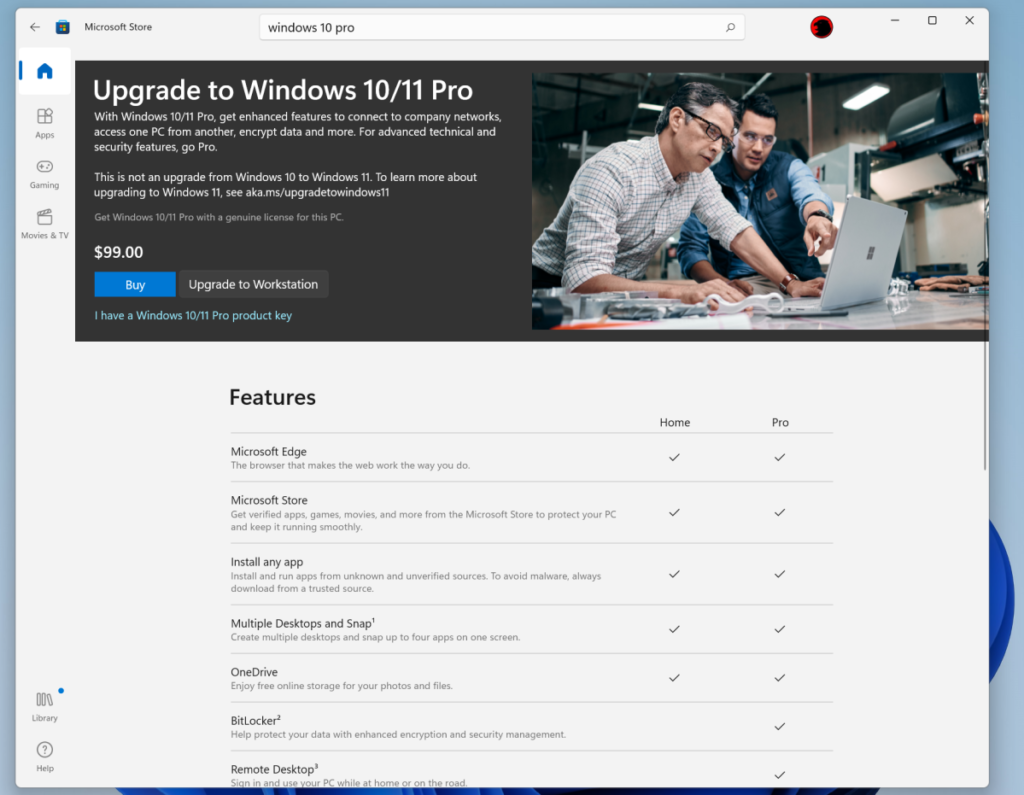
Opción 2: Actualizar desde Windows 7 o Windows 8.1
Si todavía usa Windows 7 o Windows 8.1 en su dispositivo, también puede actualizar a Windows 11 de forma gratuita siempre que su dispositivo cumpla con los requisitos mínimos del sistema. Sin embargo, no puede usar Windows Update o la Herramienta de creación de medios para hacerlo. Deberá usar una herramienta diferente llamada Herramienta de configuración de Windows.
Para usar la herramienta de configuración de Windows, debe descargarla de este sitio web y ejecutarla en su dispositivo. Luego verá una pantalla que dice «Obtener actualizaciones importantes». Puede elegir «No ahora» o «Descargar e instalar actualizaciones (recomendado)». La segunda opción hará que el proceso de actualización sea más rápido y fluido, pero también consumirá más datos y tiempo.
Después de eso, verá una pantalla que dice «Listo para instalar». Puede elegir «Cambiar qué conservar» o «Instalar». La primera opción le permitirá elegir si desea conservar o no sus archivos, aplicaciones y configuraciones personales. La segunda opción iniciará el proceso de actualización inmediatamente con la configuración predeterminada.
El proceso de actualización llevará algún tiempo y su dispositivo se reiniciará varias veces. Una vez completada la actualización, podrá disfrutar de Windows 11 en su dispositivo.
Opción 3: realice una instalación limpia de Windows 11
Si desea comenzar de nuevo con Windows 11, puede realizar una instalación limpia del sistema operativo. Esto significa que borrará todo en su dispositivo e instalará Windows 11 desde cero. Esta opción es adecuada para usuarios avanzados que quieren tener más control sobre sus dispositivos o que tienen problemas con su sistema operativo actual.
Para realizar una instalación limpia de Windows 11, necesitará una unidad flash USB con al menos 8 GB de espacio y una conexión a Internet confiable. También deberá hacer una copia de seguridad de sus datos antes de continuar.
Para crear una unidad USB de arranque para Windows 11, puede usar la Herramienta de creación de medios como se explica en la Opción 1 – Subopción 2 anterior. Una vez que haya creado el medio de instalación, puede insertarlo en su dispositivo y reiniciarlo. Es posible que deba cambiar el orden de inicio en la configuración de su BIOS para iniciar desde la unidad USB.
Luego verá una pantalla que dice «Configuración de Windows». Puede seguir las instrucciones en pantalla para seleccionar el idioma, la edición y la arquitectura de Windows 11. También deberá ingresar su clave de producto o elegir «No tengo una clave de producto» si no tiene una. Puede activar Windows 11 más tarde con una licencia digital o una clave de producto válida.
Luego verá una pantalla que dice «¿Dónde desea instalar Windows?». Puede elegir la partición donde desea instalar Windows 11 o eliminar todas las particiones y crear otras nuevas. Tenga cuidado de no eliminar datos importantes o particiones que desee conservar.
Después de eso, verá una pantalla que dice «Instalando Windows». El proceso de instalación llevará algún tiempo y su dispositivo se reiniciará varias veces. Una vez completada la instalación, podrá disfrutar de Windows 11 en su dispositivo.
Conclusión
Esperamos que esta publicación de blog lo haya ayudado a comprender cómo actualizar a Windows 11 y elegir la mejor opción para sus necesidades. Windows 11 es un gran sistema operativo que ofrece muchos beneficios y características. Si tiene alguna pregunta o comentario, háganoslo saber en los comentarios a continuación. ¡Gracias por leer y feliz actualización!
Dado que Microsoft ha anunciado que Windows 10 no recibirá ninguna característica nueva desde ahora hasta el final del soporte en 2025, es recomendable considerar actualizar de Windows 10 a Windows 11. Es una actualización gratuita para su PC con Windows 10.
La descarga de Windows 11 es similar a la descarga de la versión beta original de Windows 11, pero Microsoft ha proporcionado una herramienta adicional para facilitar el proceso. De hecho, existen cuatro métodos para descargar Windows 11, cada uno con sus propios beneficios únicos. Demostraremos los cuatro, después de explicar lo que debe saber antes de actualizar.
También puede consultar nuestras razones para actualizar a Windows 11 (¡y razones para no hacerlo!) si aún no está decidido y desea examinar la cuestión desde diferentes perspectivas.
Nota del editor: este artículo se publicó originalmente el 11 de octubre de 2021. Estamos actualizando el artículo ahora que Microsoft ha declarado que detendría las actualizaciones de nuevas funciones para Windows 10.
Lo que necesitarás para descargar Windows 11
Antes de comenzar a descargar Windows 11, asegúrese de tener el hardware de PC adecuado. Si bien no creemos que haya mucho riesgo al descargar e instalar Windows 11 en general, siempre existe una pequeña posibilidad de que algo salga mal. Tómese un tiempo y haga una copia de seguridad de los archivos críticos en un disco duro externo o en la nube antes de continuar. Nuestra lista de verificación de actualización de Windows 11 puede ayudarlo a asegurarse de que esté preparado.













